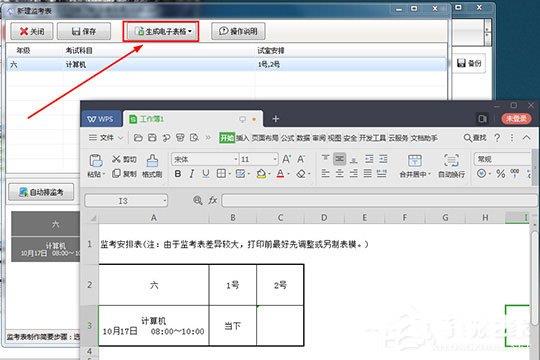水晶安排是一个流行的安排软件,但它不仅可以帮助你安排,还可以帮助你分配每个考试监考人员,以避免不清楚的人员安排,许多用户不知道如何创建监考表,想知道看看下面的文章。
方法步骤
1、您需要进入水晶课程安排软件。这里不再重复设置科目、班级和课时。默认情况下,您已经完成了设置。在这里,您可以直接点击红框标记“监考表”创建选项;
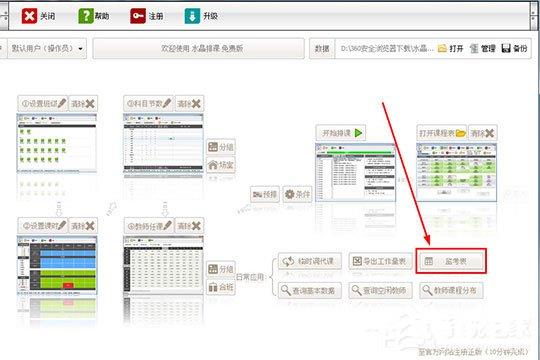
2、弹出监控表的界面,软件中没有监控表,需要点击“新建监考表”进行创建;

3、进入新的监考表,如果您想在一定年级添加考试科目,只需点击红框标记中的位置设置考试科目,检查需要考试的科目,定制修改考试日期、开放时间和闭合时间,点击确定;
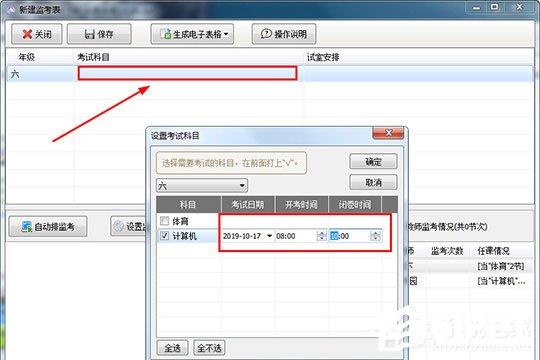
4、设置考试科目后,以下是设置考试室。点击试验室安排红框标记的位置,开始添加试验室,修改每个考试室的名称和监考教师的数量,完成科目和试验室的安排;
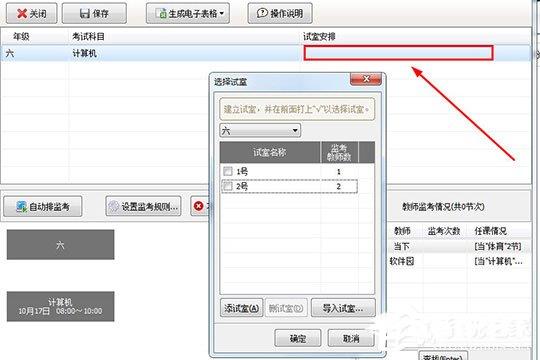
5、用户可以在下面看到相应的监控表已经成功创建,用户可以点击“制定监考规则”设置教师避嫌等规则,点击“自动排监考”您可以完成创建监考表的所有内容,您也可以自动排列、打印和导出创建的监考表;
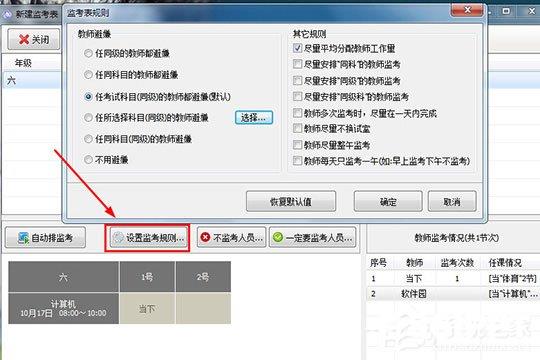
6、如果您想导出或打印监考表,请单击“生成电子表格”即可。